Horas que tardó en cerrarse un ticket
time_diff(a)
En la mayoría de las empresas se estandariza el tiempo de respuesta a los clientes cuando levantan un ticket. Conocer el tiempo que nos lleva cerrar cada uno de los requerimientos nos permite conocer cuáles son los que nos toman más tiempo, arreglar detalles de nuestros servicios y ofrecer una mejor experiencia a nuestros clientes. Para ello, automatizaremos la función mediante un Flujo de Trabajo.
Para automatizar el proceso necesitaremos:
- Usar el campo con nombre Horas de tipo Número decimal del módulo Casos, el cual mostrará el resultado de la función.
- El flujo de trabajo para el módulo Casos que llevará a cabo la función. Te invitamos a revisar nuestro manual Configuración de flujos de trabajo en Vtiger 7 para conocer cómo generarlo.
En el apartado de Información básica agrega la información solicitada, para el ejemplo te mostramos una sugerencia.
- Nombre del flujo de trabajo: Horas que tardó en cerrarse un ticket
- Descripción: opcional
- Módulo: Casos
- Estado: Activo
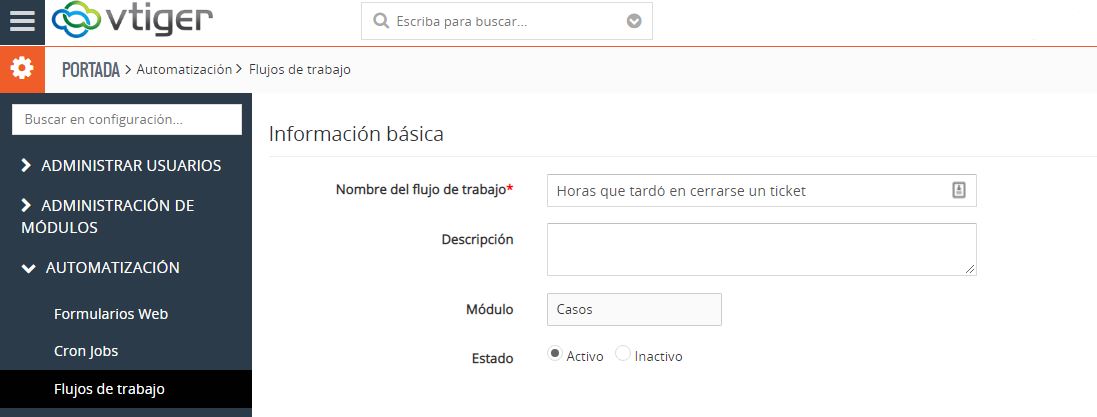
En la sección Detonador del flujo de trabajo seleccionar:
- Activación del flujo de trabajo con: Caso - Actualización (Incluye la creación)
- Recurrencia: Cada vez que las condiciones se cumplan
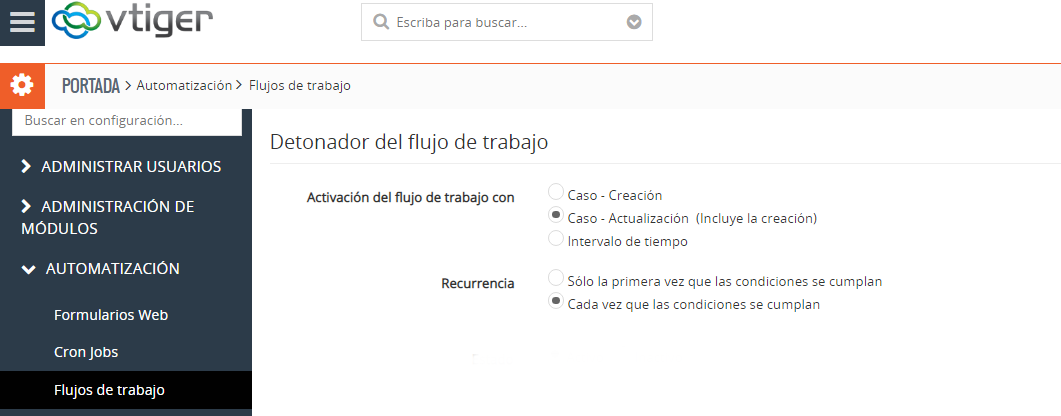
En el bloque Condición del flujo de trabajo seleccionar:
- Campo: Estado
- Condición: ha cambiado a
- Estado: Cerrado
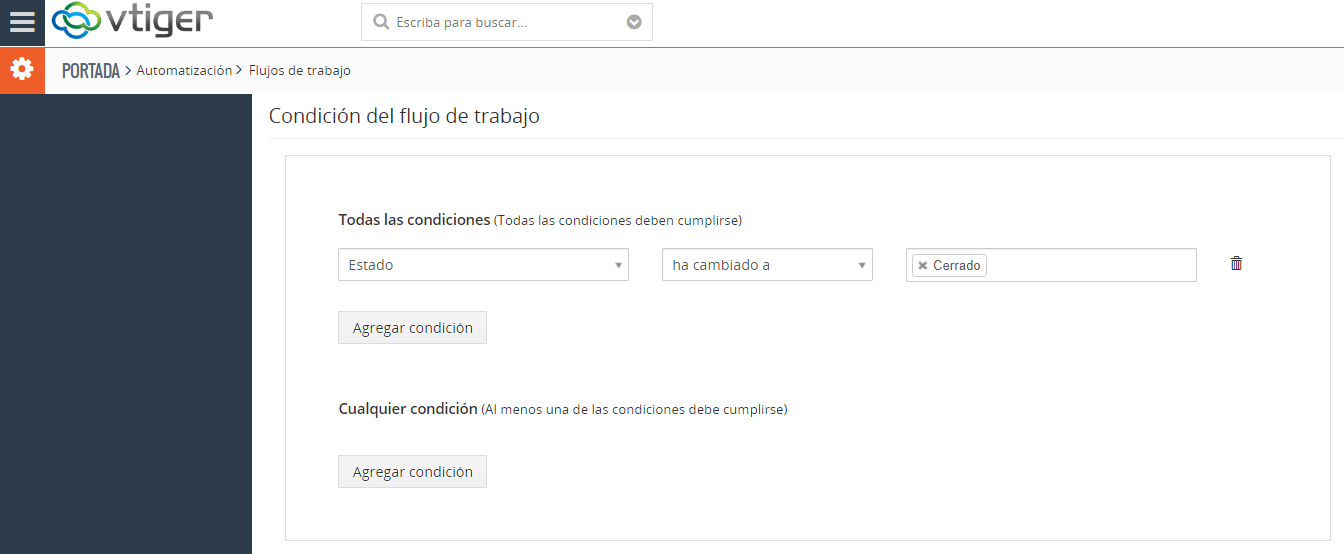
Seleccionar del listado Acciones del flujo de trabajo la opción Actualizar campos.
- Título de la acción: Horas que tardó un caso en cerrarse
- Agregar campo: Seleccionar el campo Horas.
- Dar clic en el campo vacío que se encuentra frente al campo. Aparecerá una ventana con un formulario.
- Establecer el valor: Expresión
- Use la función:
time_diff(a). La variableaserá sustituida por el campo del módulo. - Variable
a: seleccionar en Use el campo > Fecha de creacióncreatedtime. Corta y pégalo sustituyendo la variable. - La función debe quedar de la siguiente forma:
time_diff(createdtime) - Dar clic en Guardar y nuevamente Guardar en la siguiente ventana.
- De esta forma la lectura del tiempo estará dada en segundos, para que se visualice en horas realizaremos el siguiente paso.
- Nuevamente dar clic en Agregar campo: Seleccionar el campo Horas.
- Dar clic en el campo vacío que se encuentra frente al campo. Aparecerá una ventana con un formulario.
- Establecer el valor: Expresión
- Seleccionar en la opción Use el campo el campo Horas ingresar el caracter
/para dividir el campo entre3600quedando la expresiónhours/3600 - De esta forma los segundos serán convertidos a horas.
- Da clic en Guardar en las 3 ventanas que abrió el sistema para la creación del proceso.
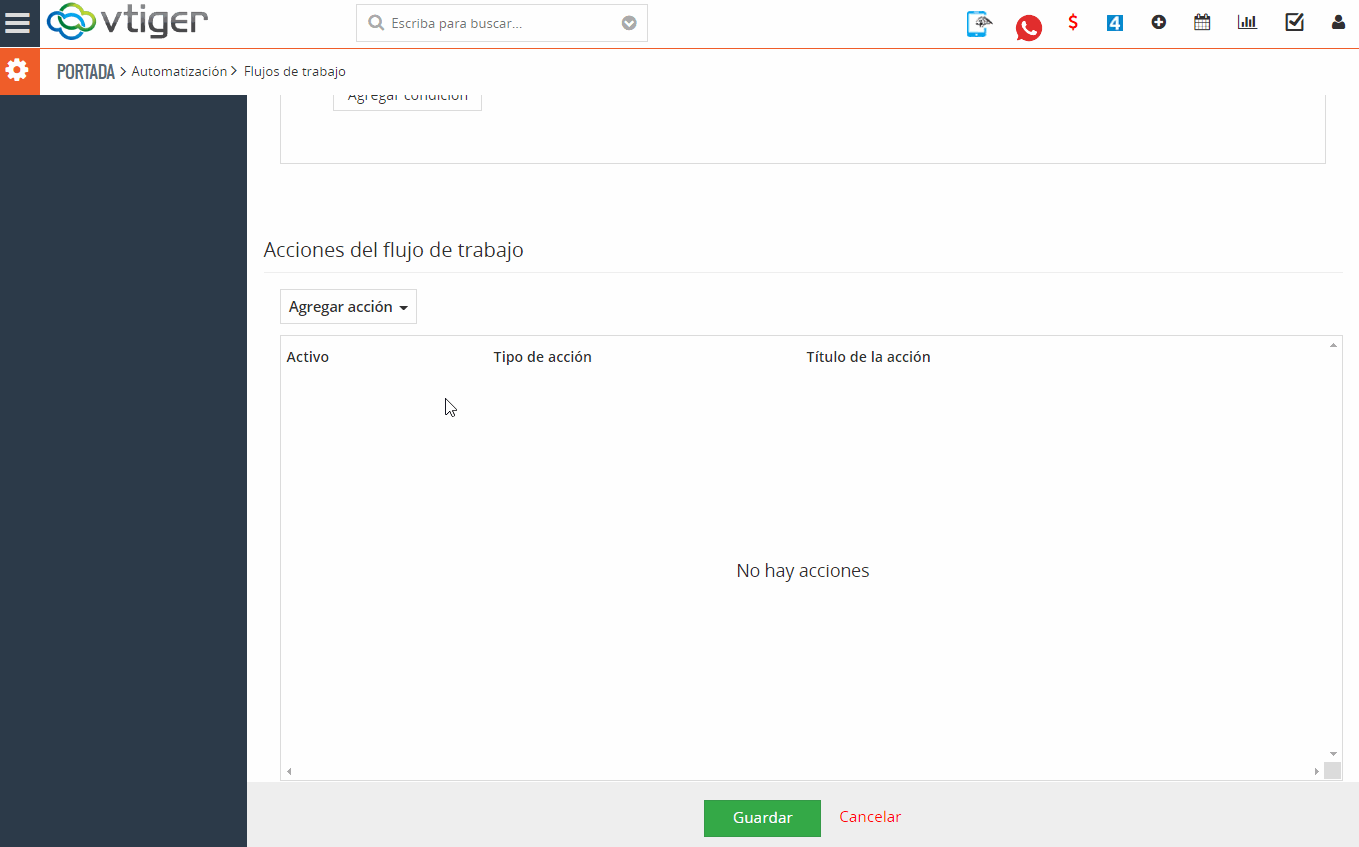
A partir de este momento el campo Horas mostrará la información cada que se cumplan las condiciones señaladas.
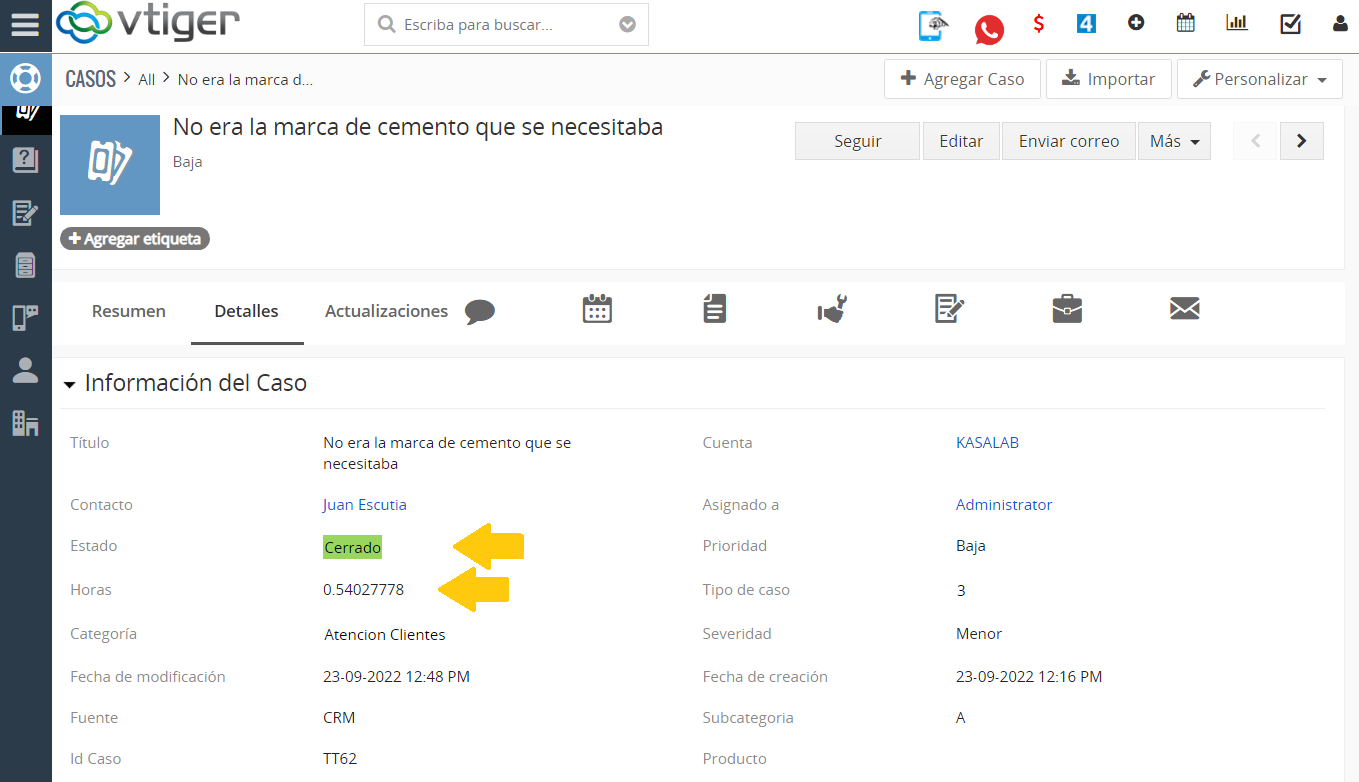
Para que el campo se actualice en registros que ya tenían el Estado como Cerrado solo da clic en Editar y guárdalo sin realizar cambios, de esta forma Vtiger hará la lectura con las condiciones y actualizará la información.
Te invitamos a revisar otras acciones para mejorar tus flujos de trabajo:
- Configuración de flujos de trabajo
- Actualizar campos con flujos de trabajo y expresiones básicas.
- Caso de uso Calcular la edad de tus clientes


